Poisto ClearScreen Player
ClearScreen Player Poisto-ohje
Mikä on ClearScreen Player?
Kannattaako sinun asentaa ClearScreen Player?
Nopea pääsy videoihin on todella kätevä asia monille käyttäjille. Siksi voit olla houkuteltu asentamaan ClearScreen Playerin. Pidä mielessäsi, että tämä ohjelma ei ole sovellus joka kannattaa pitää järjestelmässä koska se kuuluu mainosohjelmat kategoriaan. Vaikka saisit pääsyn videoiden katseluun niin voit ärsyyntyä tuhansiin mainoksiin jotka hukuttavat selaimen. Siksi nämä kaupalliset mainokset voivat johdattaa kyseenalaisille sivuille. Me suosittelemme poistamaan ClearScreen Player viruksen niin pian kuin majdollista. FortectIntego on yksi vaihtoehtoisista ohjelmista joka poistaa mainosohjelmat tehokkaasti.
Ohjelma houkuttelee käyttäjiä asentamaan ohjelman tarjoamalla kätevän soittimen joka striimaa videoita ilman selainta. Se tarjoaa myös tilaisuuden katsoa useita TV-kanavia, kuten urheilua, elokuvan trailereita, pelejä ja kokkausta. Jotta se näyttää sinulle oikeita videoita niin se kerää ei henkilökohtaisia tietoja. Näihin tietoihin kuuluvat hakusanat, nettiselaus ja sijainti. Myöhemmin kerätyt tiedot voidaan jakaa kolmansien osapuolien kanssa koska mainosohjelma antaa niiden näyttää mainoksiaan sinulle. Siksi, tiedostojen siirron jälkeen yhä useammat ClearScreen Player mainokset voivat ilmaantua kaikille vierailuille sivuille. Ota huomioon, että nämä maksu-klikkauksesta tarjoukset luodaan rahastus tarkoituksessa koska niissä ei ole tärkeitä tietoja käyttäjille jotka haluavat tehdä ostoksia verkossa tai pelata verkkopelejä.
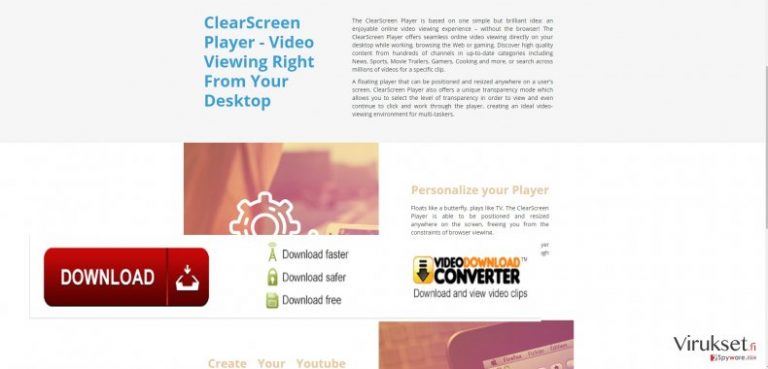
Valtavan mainosten määrän takia voit huomata, että ClearScreen Player mainokset uudelleenohjaavat muille peli- tai mainossivuille. Sinun ei kannata jättää niitä kuitenkaan huomiotta. Nämä sivustot voivat sisältää joitan mainosohjelmia, kuten matoja tai troijalaisia. Jälkimmäiset ovat erityisen ilkeitä koska ne voivat varastaa henkilökohtaisia tietoja ja tuhota rekisterin. Tämän lisäksi, niin kauan kun ClearScreen Player on tietokoneellasi niin sitä useampia mainosohjelmia voidaan asentaa selkäsi takana. Ne vievät kohtalaisen suuren määrän levytilaa ja häiritsevät PC prosesseja. Ohjelma jättää myös rekisteriavaimensaa, ”vakoilu bugin”, järjestelmään jos päätät vaikka asentaa ohjelman uudelleen sen poistamisen jälkeen. Tämän tiedoston takia voit yhä nähdä kohdistettuja mainoksia. Kaiken kaikkiaan, on aika aloittaa ClearScreen Player poisto.
Mainosohjelma levitystavat.
Jos olet kiinnostunut media soittimista niin olet ehkä törmännyt ClearScreen Playeriin ja ladannut sen suoraan sen viralliselta sivulta. Muussa tapauksessa mainosohjelma on luikerrellut tietokoneellesi kun olet asentanut ilmaisohjelman. Huolimattoman asennuksen seurauksena olet ohittanut lisäosan joka sisältää PUPin. Toisin sanoen, kun olet klikannut ”Asenna (Install)” painiketta niin laukaisit ClearScreen Player kaappaajan. Siksi me suosittellemme vaihtoehtoista tapaa asentaa uusia ohjelmia ilman valinnaisia sovelluksia. Kun valitset asennustavan niin valitse ”Edistynyt” tai ”Kustomoitu” asennustapa. Sen jälkeen sinun pitää poista ruksi kaikista tarpeettomista liitteistä. Nämä toimintatavat auttavat sinua estämään mainosohjelmat ennen kuin ne koettavat tunkeutua PC:lle.
ClearScreen Player poisto-ohjeet.
ClearScreen Player viruksen poisto ei onneksi aiheuta mitään epämukavuuksia. Voit poistaa sen manuaalisesti tai automaattisesti. Jos haluat digitaalisen ohjelman seuraavan järjestelmääsi niin asenna luotettava haittaohjelman poistaja ja poista mainosohjelma. Haittaohjelman poistaja on korvaamaton järjestelmän suojelija. Mainosohjelmien ja PUPien lisäksi se estää myös vakavampia uhkia. Voit sen lisäksi poistaa ClearScreen Playerin manuaalisesti. Meidän IT-asiantuntijamme ovat valmistelleet ohjeet jotka ovat alla. Pidä kuitenkin mielessäsi, että mainosohjelma jättää rekisteriavaimensa, sen löytäminen vie aikansa. Muista poistaa kaikki siihen liittyvät tiedostot. Kaiken kaikkiaan sinun pitää miettiä kahdesti ennen kuin asennat uuden media soittimen tai muun ohjelman. Ennen asennusta sinun kannattaa tarkistaa ohjelman arvostelut.
Voit poistaa viruksen vahingot FortectIntego avulla. SpyHunter 5Combo Cleaner ja Malwarebytes ovat suositeltavia löytämään potentiaalisesti ei toivotut ohjelma sekä virukset kaikkine tiedostoineen ja niihin liittyvine rekisterimerkintöineen.
Manuaalinen ClearScreen Player Poisto-ohje
Poista Windowsista
Poistaaksesi ClearScreen Player Windows 10/8 laitteilta, ole hyvä ja seuraa näitä askeleita:
- Kirjoita Control Panel/Ohjauspaneeli Windows hakulaatikossa ja paina Enter tai paina hakutulosta.
- Osiossa Programs, valitse Uninstall a program.

- Löydä listalta merkinnät, jotka liittyvät ClearScreen Player (tai muut viimeksi asennetut epäilyttävät ohjelmat).
- Klikkaa oikealla sovellukseen ja valitse Uninstall.
- Jos User Account Control ilmaantuu, paina Yes.
- Odota, kunnes poistoprosessi on valmis ja paina OK.

Jos olet Windows 7/XP käyttäjä, jatka seuraavia ohjeita seuraamalla:
- Paina Windows Start > Control Panel oikealla (jos olet Windows XP käyttäjä, paina Add/Remove Programs).
- Ohjauspaneelissa, paina Programs > Uninstall a program.

- Valitse ei toivotut sovellukset painamalla sitä kerran.
- Ylhäältä, paina Uninstall/Change.
- Vahvistuslaatikossa, paina Yes.
- Paina OK kun poistoprosessi on valmis.
Poista ClearScreen Player Mac OS X järjestelmästä
-
Jos käytössäsi on OS X, klikkaa Go painiketta näytön vasemmassa yläkulmassa ja valitse Applications.

-
Odota kunnes näet Applications kansion ja etsi ClearScreen Player tai muut siellä olevat epäilyttävät ohjelmat. Klikkaa jokaista tällaista merkintää ja valitse Move to Trash.

Nollaa MS Edge/Chromium Edge
Poista ei-toivotut laajennukset MS Edge selaimelta:
- Valitse Menu (kolme pystypistettä selainikkunan oikeasta yläkulmasta) ja valitse Extensions.
- Listalta, valitse laajennukset ja paina Hammasratas kuvaketta.
- Paina Uninstall alhaalta.

Poista evästeet ja muut selaintiedot:
- Paina Menu (kolme pystypistettä selainikkunan oikeasta yläkulmasta) ja valitse Privacy & security.
- Osiossa Clear browsing data, valitse Päätä mitä poistat.
- Valitse kaikki (paitsi salasanat, vaikka voit laittaa myös medialisenssit mukaan, jos käytössä) ja paina Clear.

Nollaa uuden välilehden ja kotisivun asetukset:
- Paina menu kuvaketta ja valitse Settings.
- Etsi On startup osio.
- Paina Disable jos löydät epäilyttäviä sivustoja.
Nollaa MS Edge jos yllä olevat askeleet eivät toimineet:
- Paina Ctrl + Shift + Esc ja avaa Tehtävienhallinta.
- Paina More details nuolta ikkunan alareunassa.
- Valitse Details välilehti.
- Selaa nyt alas ja etsi kaikki merkinnä, joissa on Microsoft Edge nimi. Klikkaa oikealla jokaista ja valitse End Task jotta MS Edge sammuu.

Jos tämä ratkaisu ei auttanut sinua, sinun pitää käyttää edistynyttä Edge nollaustapaa. Muista pitää mielessäsi, että sinun pitää varmuuskopioida tiedostosi ennen jatkamista.
- Etsi seuraava kansio tietokoneeltasi: C:\\Users\\%username%\\AppData\\Local\\Packages\\Microsoft.MicrosoftEdge_8wekyb3d8bbwe.
- Paina Ctrl + A näppäimistöltäsi ja valitse kaikki kansiot.
- Klikkaa oikealla ja valitse Delete

- Nyt Klikkaa Start painiketta Oikealla ja valitse Windows PowerShell (Admin).
- Kun uusi ikkuna aukeaa, kopioi ja liitä seuraava komento ja paina sitten Enter:
Get-AppXPackage -AllUsers -Name Microsoft.MicrosoftEdge | Foreach {Add-AppxPackage -DisableDevelopmentMode -Register “$($_.InstallLocation)\\AppXManifest.xml” -Verbose

Ohjeet Chromium-pohjaiselle Edge selaimelle
Poista laajennukset MS Edge selaimelta (Chromium):
- Avaa Edge ja paina valitse Settings > Extensions.
- Poista ei-toivotut laajennukset painamalla Remove.

Tyhjennä välimuisti ja sivustotiedot:
- Paina Menu ja mene Settings.
- Valitse Privacy and services.
- Osiossa Clear browsing data, valitse Choose what to clear.
- Osiossa Time range, valitse All time.
- Valitse Clear now.

Nollaa Chromium-pohjainen MS Edge:
- Paina Menu ja valitse Settings.
- Valitse vasemmalta Reset settings.
- Valitse Restore settings to their default values.
- Vahvista painamalla Reset.

Nollaa Mozilla Firefox
Poista vaarallinen laajennus:
- Avaa Mozilla Firefox selain ja klikkaa Menu (kolme vaakaviivaa ikkunan oikeassa yläkulmassa).
- Valitse Add-ons.
- Täällä, valitse laajennus, joka liittyy ClearScreen Player ja klikkaa Remove.

Nollaa kotisivu:
- Klikkaa kolmea vaakaviivaa valikon oikeassa yläkulmassa.
- Valitse Options.
- Home vaihtoehdon alla, anna sivu, jonka haluat avautuvan, kun avaat Mozilla Firefox selaimen.
Tyhjennä evästeet ja sivustotiedot:
- Klikkaa Menu ja valitse Options.
- Mene Privacy & Security osioon.
- Selaa alas ja etsi Cookies and Site Data.
- Klikkaa Clear Data…
- Valitse Cookies and Site Data, sekä Cached Web Content ja paina Clear.

Nollaa Mozilla Firefox
Jos ClearScreen Player ei poistunut yllä olevien ohjeiden avulla, niin nollaa Mozilla Firefox:
- Avaa Mozilla Firefox selain ja klikkaa Menu.
- Mene Help osioon ja valitse Troubleshooting Information.

- Give Firefox a tune up osiossa, klikkaa Refresh Firefox…
- Kun pop-up ilmaantuu, niin vahvista toiminto painamalla Refresh Firefox – tämän pitäisi suorittaa ClearScreen Player poisto.

Nollaa Google Chrome
Poista vaaralliset laajennukset Google Chrome selaimelta:
- Avaa Google Chrome, paina Menu (kolme pystypistettä oikeassa yläkulmassa) ja valitse More tools > Extensions.
- Uudelleen avautuvassa ikkunassa näet kaikki asennetut laajennukset. Poista epäilyttävät laajennukset painamalla Remove.

Puhdista välimuisti ja verkkotiedot Chrome selaimelta:
- Paina Menu ja valitse Settings.
- Osiosta Privacy and security, valitse Clear browsing data.
- Valitse Browsing history, Cookies and other site data, sekä Cached images ja files.
- Paina Clear data.

Vaihda kotisivusi:
- Paina menu ja valitse Settings.
- Etsi epäilyttäviä sivustoja On startup osiosta.
- Paina Open a specific or set of pages ja paina kolmea pistettä löytääksesi Remove vaihtoehdon.
Nollaa Google Chrome:
Jos aikaisemmat tavat eivät auttaneet sinua, nollaa Google Chrome poistaaksesi kaikki komponentit:
- Paina Menu ja valitse Settings.
- Osiosta Settings, selaa alas ja paina Advanced.
- Selaa alas ja etsi Reset and clean up osio.
- Paina sitten Restore settings to their original defaults.
- Vahvista painamalla Reset settings viimeistelläksesi poiston.

Nollaa Safari
Poista ei-toivotut laajennukset Safari selaimelta:
- Paina Safari > Preferences…
- Uudessa ikkunassa, paina Extensions.
- Valitse ei-toivottu laajennus, joka liittyy ClearScreen Player ja valitse Uninstall.

Poista evästeet ja muut sivustotiedot Safari selaimelta:
- Paina Safari > Clear History…
- Avautuvasta valikosta, osiossa Clear, valitse all history.
- Vahvista painamalla Clear History.

Nollaa Safari elleivät yllä mainitut askeleet auttaneet sinua:
- Paina Safari > Preferences…
- Mene Advanced välilehteen.
- Laita ruksi Show Develop menu valikkopalkissa.
- Paina valikkopalkissa Develop, ja valitse Empty Caches.

Kun olet poistanut tämän potentiaalisesti ei toivotun ohjelman (PUP) ja korjannut kaikki nettiselaimesi, me suosittelemme PC järjestelmäsi tarkistamista maineikkaalla haittaohjelman poistajalla. Tämä auttaa sinua poistamaan ClearScreen Player rekisterimerkinnät ja tunnistaa myös vastaavat loiset tai mahdolliset haittaohjelmat tietokoneellasi. Voit käyttää tähän tarkoitukseen meidän arvostamia haittaohjelman poistajia: FortectIntego, SpyHunter 5Combo Cleaner tai Malwarebytes.
Suositeltavaa sinulle
Älä anna hallituksen vakoilla sinua
Hallituksella on useita ongelmia, mitä tulee käyttäjien tietojen seuraamiseen ja asukkaiden vakoiluun, joten sinun kannattaa ottaa tämä huomioon ja oppia lisää hämärien tietojen keräystavoista. Vältä ei-toivottua hallituksen seurantaa tai vakoilua ja ole täysin nimetön internetissä.
Voit valita eri sijainnin, kun menet verkkoon ja käyt käsiksi materiaalin, jota haluat ilman sisältörajoituksia. Voit helposti nauttia riskittömästä internetyhteydestä pelkäämättä hakkerointia, kun käytät Private Internet Access VPN palvelua.
Hallitse tietoja joihin hallitus tai muu toivomaton osapuoli voi päästä käsiksi ja selata nettiä ilman vakoilua. Vaikka et ota osaa laittomiin toimiin tai luotat valitsemiisi palveluihin, alustoihin, epäilet omaa turvallisuuttasi ja teet varotoimia käyttämällä VPN palvelua.
Varmuuskopioi tiedot myöhempää käyttöä varten, haittaohjelmahyökkäyksen varalta
Tietokoneen käyttäjät voivat kärsiä useista menetyksistä verkkotartuntojen takia tai omien virheiden takia. Haittaohjelman luomat ohjelmaongelmat tai suorat tietojen menetykset salauksen takia, voi johtaa ongelmiin laitteellasi tai pysyviin vahinkoihin. Kun sinulla on kunnolliset päivitetyt varmuuskopiot, voit helposti palauttaa ne sellaisen tapahtuman jälkeen ja palata töihin.
On tärkeää luoda päivityksiä varmuuskopioistasi, kun laitteeseen tehdään muutoksia, jotta voit päästä takaisin pisteeseen, jossa työskentelit haittaohjelman tehdessä muutoksia tai ongelmat laitteella aiheuttavat tiedostojen tai suorituskyvyn saastumisen. Luota tällaiseen käytökseen ja tee tietojen varmuuskopioinnista päivittäinen tai viikoittainen tapa.
Kun sinulla on aikaisempi versio jokaisesta tärkeästä dokumentista tai projektista, niin voit välttää turhautumisen ja hajoamiset. Se on kätevää, kun haittaohjelma tapahtuu yllättäen. Käytä Data Recovery Pro järjestelmän palautukseen.


